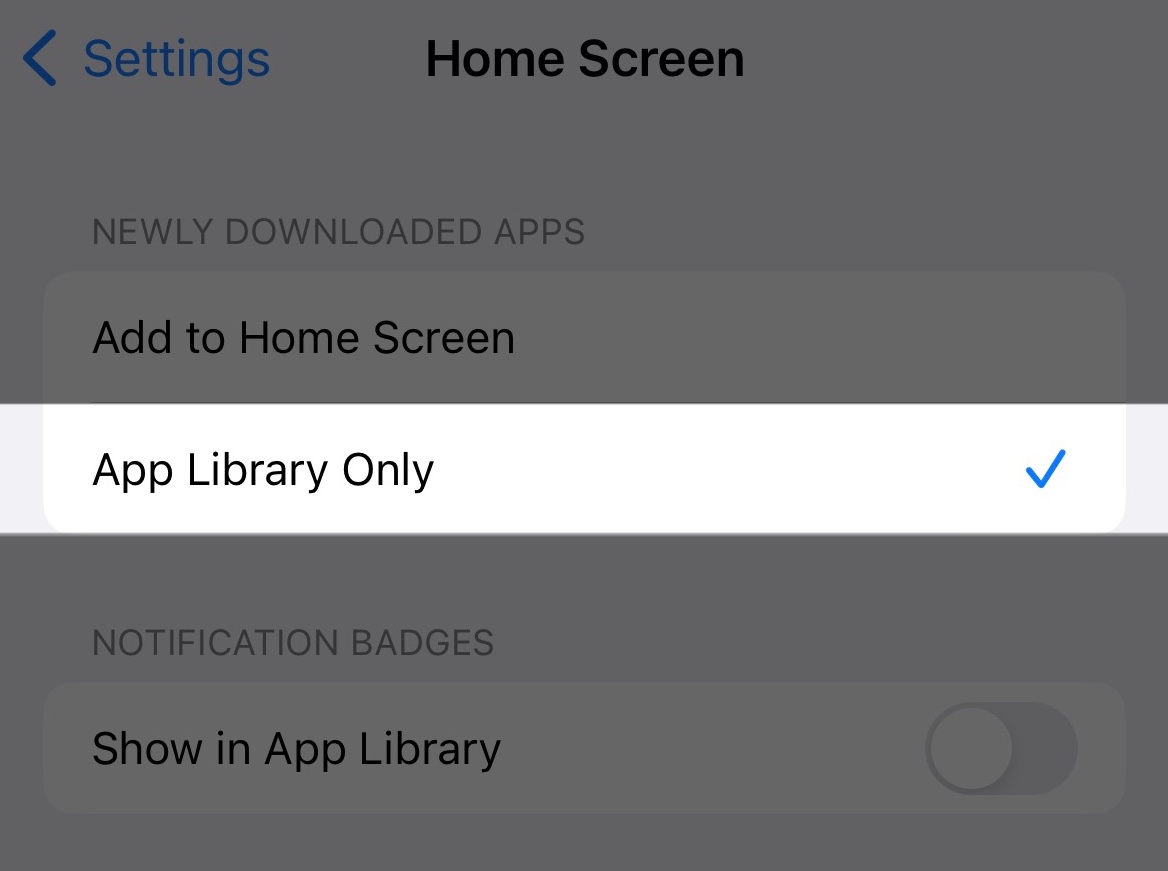المفاهيم الأساسية
سنقدم هنا أهم مفهومين في تطبيق Cape، وهما مجموعة التطبيقات ووضع التقييد. ولكن لا تقلق، فهي سهلة الفهم.
• افتح Cape، وانقر على مجموعة تطبيقات جديدة.
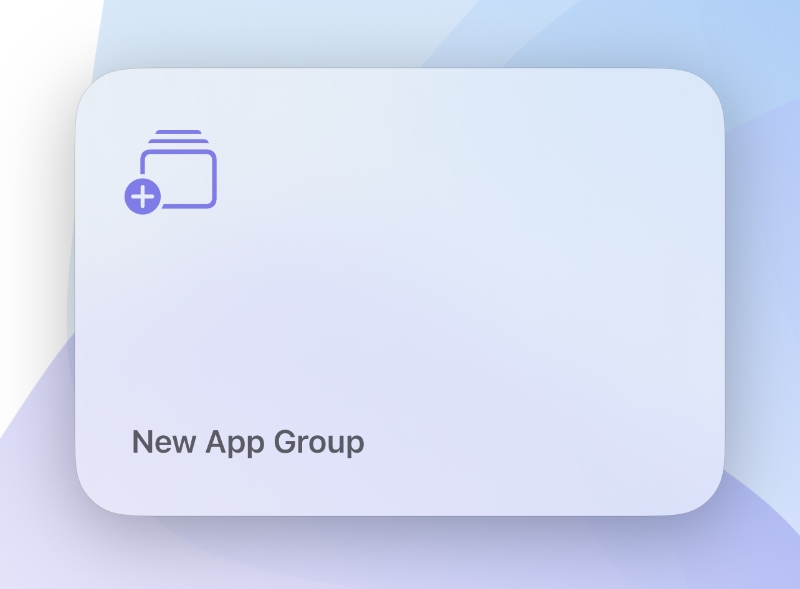
• من خلال "اختيار التطبيقات"، يمكنك تحديد فئات التطبيقات التي تحتاج إلى تقييد.
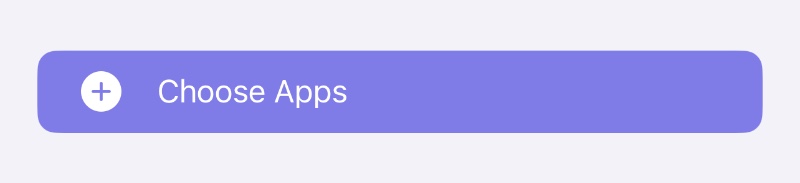
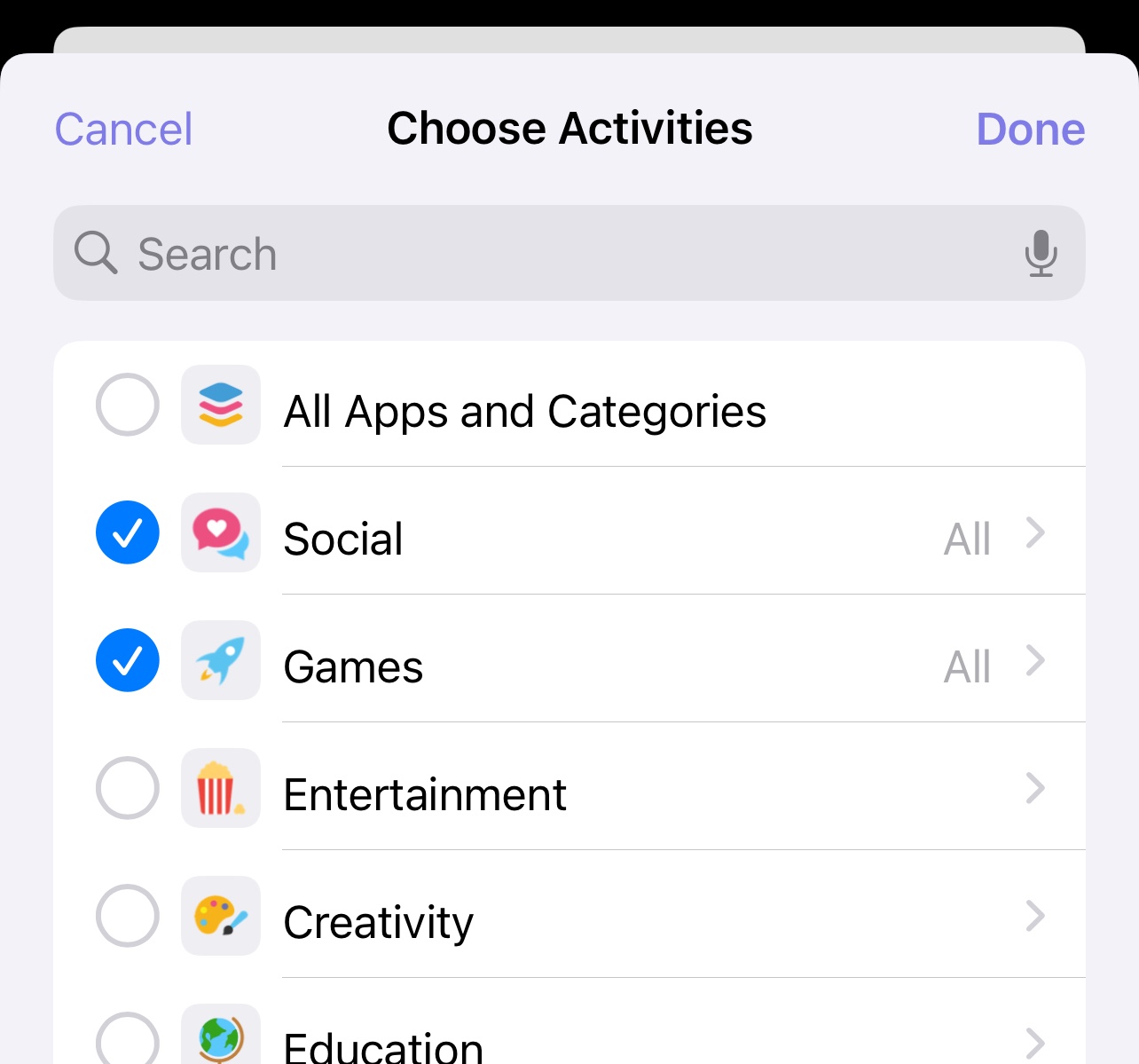
• أو قم بتوسيع الفئات لتحديد تطبيقات محددة بشكل فردي.
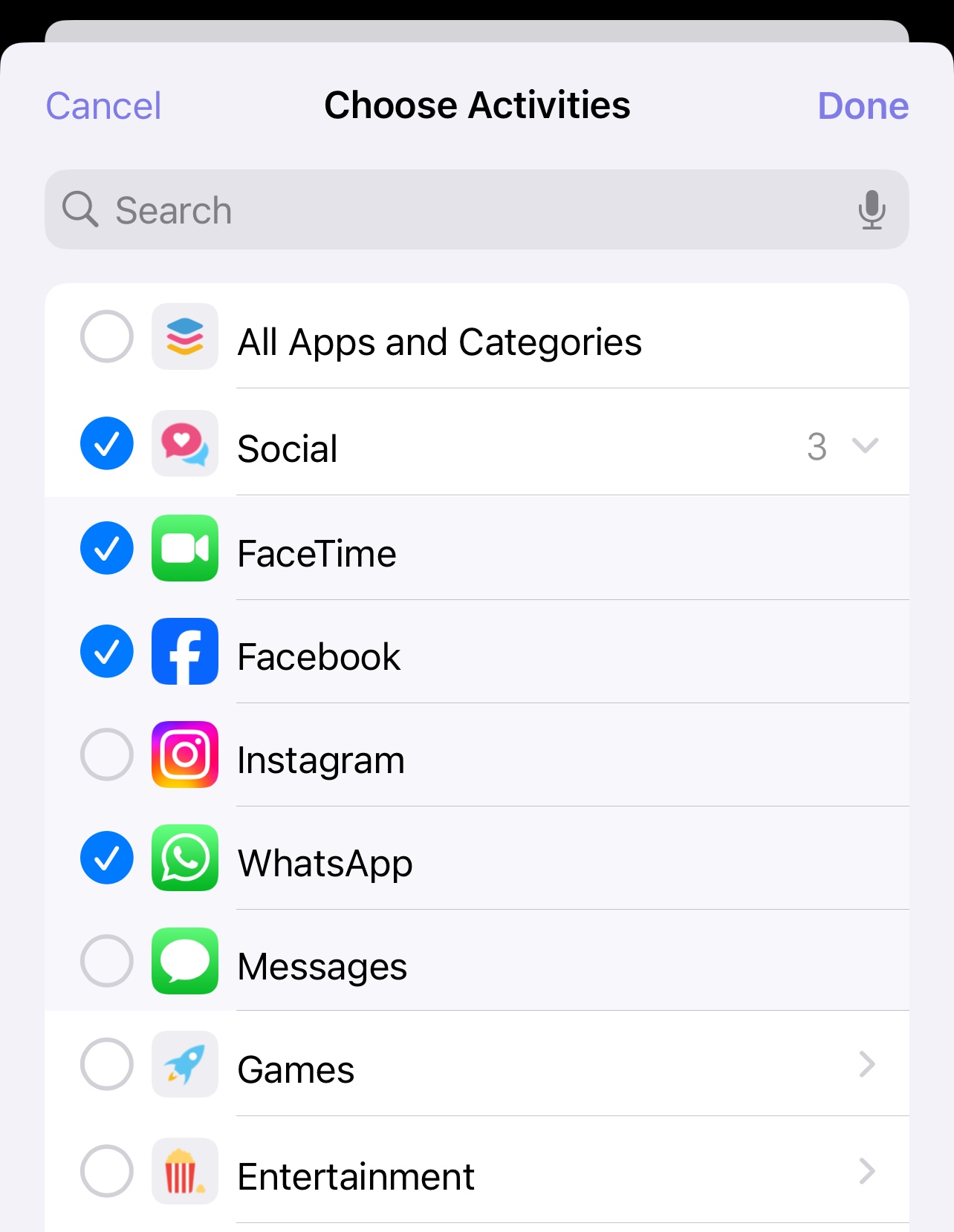
• بعد النقر على "تم"، يكتمل إعداد مجموعة التطبيقات.
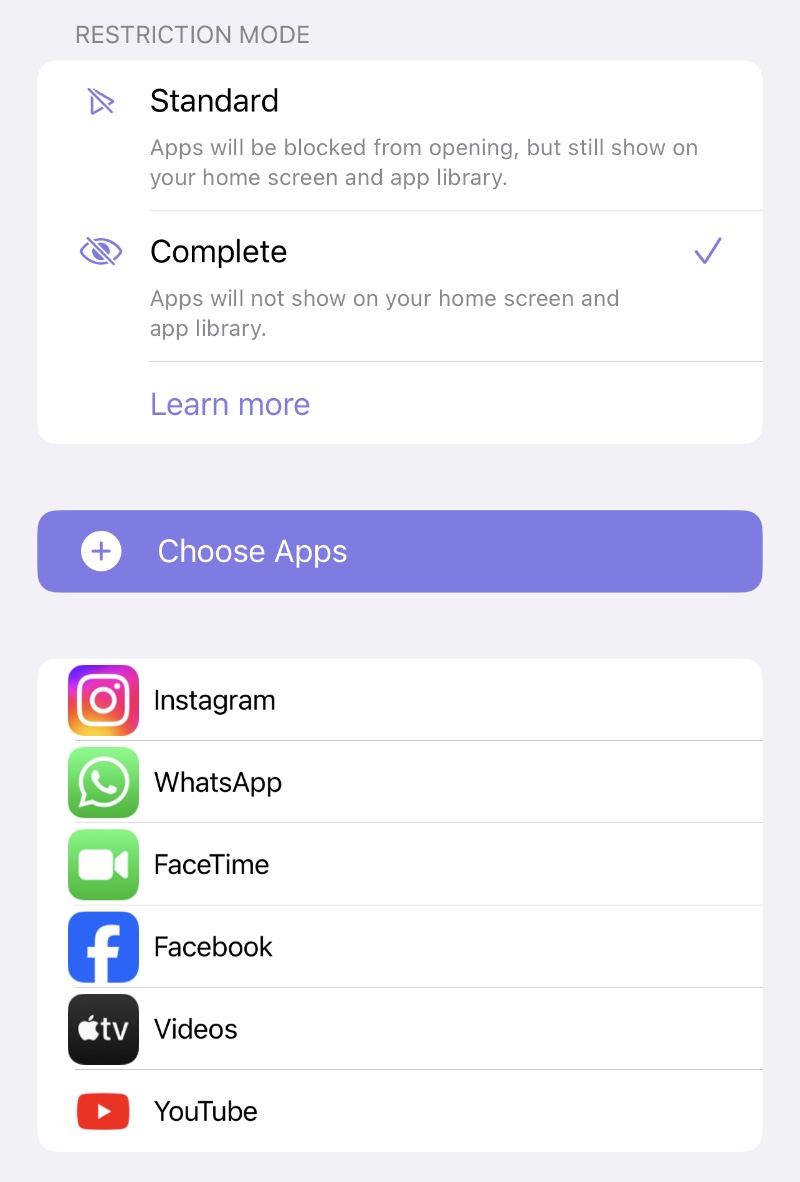
لابد أنك لاحظت أيضًا وضع التقييد أعلاه، والذي يتضمن نوعين: قياسي وكامل، وهما يمثلان تأثيرين مختلفين للتقييد عند تقييد مجموعة التطبيقات:
• إذا تم تحديد القياسي، فعند تقييد التطبيقات، سيتم حظر فتحها، ولكنها ستظهر على الشاشة الرئيسية ومكتبة التطبيقات، وسيكون هناك رمز ساعة رملية أمام اسم التطبيق، وسيصبح لون رمز التطبيق داكنًا.
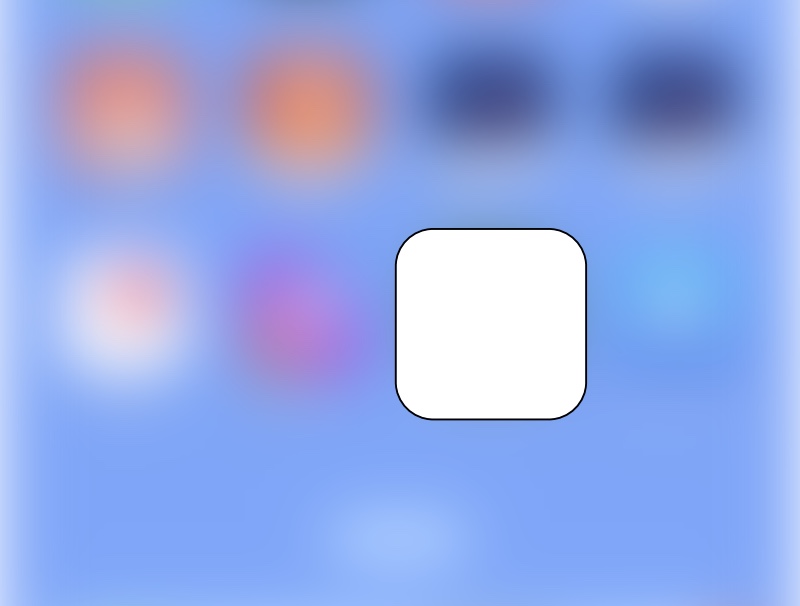
• إذا تم تحديد الكامل، فعند تقييد التطبيقات، لن تظهر على الشاشة الرئيسية ومكتبة التطبيقات.
بعد الاستعادة من التقييد، قد يتغير موقع التطبيقات على الشاشة الرئيسية.
لتجنب إرباك تخطيط الشاشة الرئيسية، يمكنك الانتقال إلى إعدادات النظام ← الشاشة الرئيسية، وضبط "التطبيقات التي تم تنزيلها حديثًا" على "مكتبة التطبيقات فقط"، وبالتالي لن تظهر التطبيقات المستعادة على الشاشة الرئيسية.